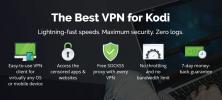A Kodi beállításokat kötelező használni gyerekeknek és tizenéveseknek, hogy biztonságban maradjanak
A Kodi használatakor belemerül a szinte végtelen tartalmú medencébe. Néhány telepíthető kiegészítő lehetővé teszi a régi, homályos és elfeledett műsorok feltárását, míg mások a képernyőn látják a legjobb új találatokat. Kodi nyitott jellege megnehezítheti a szülõket gyermekeik és tinédzsereik védelmében. Ha időt tölt a megfelelő beállítások kiválasztásával, és a legjobb kiegészítők kiválasztásamindazonáltal egészséges környezetet hozhat létre az egész család számára. Olvassa el tovább, és megnézheti a Kodi legjobb beállításait, amelyek biztonságban tartják a gyerekeket és a tizenéveseket.

30 napos pénz-visszafizetési garancia
A VPN-k fontosak az online biztonság szempontjából
Az adatok biztonsága minden évben egyre nehezebbé válik. A tömegmegfigyelő programok rögzítik és elemzik tevékenységünket, az internetszolgáltatók naplóznak és értékesítenek információkat, a hackerek pedig a sarkon várnak ránk, hogy téves hibát kövessünk el. A gyerekeknek és a tizenéveseknek biztonságos hely kialakítása még nagyobb kihívást jelenthet, különösen akkor, ha Kodi van benne.
A VPN biztonságos alagutat hoz létre az eszköz és az internet között. Minden, ami áthalad, titkosítva van, így a kíváncsi szem nem látja, amit csinál. A VPN-k segítik a valódi tartózkodási hely elhomályosítását is, így a forgalom nem követhető az Ön személyazonossága alapján. Ezekkel az extrákkal és még több tucatnal egyszerűen VPN-en keresztül történő csatlakozás révén a Kodi magán- és névtelenné válhat.
Tartsa biztonságban családját IPVanish

használata IPVanish rendkívül zökkenőmentes folyamat. Az intelligens, testreszabott szoftver sokféle eszközön működik, még Android és iOS okostelefonokon is, és annyira egyszerű, hogy csak annyit kell használnia, hogy megnyissa és kattintson a „Csatlakozás” gombra. Abban a pillanatban, amikor online jelentkezik, az IPVanish biztonságban tartja Önt. Hihetetlen hálózatot kínál, több mint 850 szerverről 61 országban, így mindig megtalálhatja a megfelelő virtuális helyet a munkához!
Az IPVanish-en keresztül küldött adatok zárolva vannak 256-bites AES titkosítással, amely tökéletesen megakadályozza a harmadik feleket a személyes adataitól. A nulla naplózási politika biztosítja, hogy ezen információk egyike sem ragadjon meg más emberek számára is. Végül, az IPVanish mindent szorosan lezár, mind a DNS szivárgás elleni védelemmel, mind pedig az automatikus megsemmisítéssel kapcsolót, mindkét funkciót, amely figyeli a kapcsolatot, és megállítja az adatok megsértését, ha valami rosszul fordul elő.
Az IPVanish 7 napos pénz-visszafizetési garanciát kínál, ami azt jelenti, hogy van egy hete a kockázatmentes teszteléshez. Kérjük, vegye figyelembe, hogy Addiktív tippek az olvasók itt egy hatalmas 60% -ot megtakaríthat az IPVanish éves tervében, így a havi árat csak 4,87 dollárra csökkenti havonta.
Állítsa be a szülői felügyelet beállításait
A Kodi alapszülői felügyeleti funkcióval rendelkezik, melyet „master lock” -nak hívnak. Ez a kissé rejtett lehetőség lehetővé teszi annak ellenőrzését, hogy a Kodi szoftver mely részeihez férjen hozzá szabadon, és melyik részekhez szükséges jelszó. Csak annyit kell tennie, hogy válasszon egy erős zárkódot, válassza ki azokat az elemeket, amelyekhez korlátozni kívánja a hozzáférést, és kész. Ez egy gyors és hatékony módszer, amely segít gyermekeidet és tizenéveseit biztonságban tartani az internet vad és őrült világától.

A főzár szülői felügyeletének bekapcsolása:
- Nyisd meg a Kodi-t és menj a főmenü.
- Kattints a fogaskerek ikon a bal felső menüben.
- Kattintson "Interfész beállításai“
- Kattints a kis felszerelés a bal oldali menü alján, amíg meg nem mondja:Szakértő“
- Válaszd ki a "Mester zár”Fülre.
- Válassza a „Főzár-kód és beállítások“
- Kattintson a felsőMester zár" választási lehetőség. Új ablak nyílik meg.
- Válasszon egy jelszó típust. A numerikus szám az egyik legkönnyebben használható, de még mindig nehezen feltörhető.
- Írjon be egyéni jelszót, nyomja meg a “Kész“, Majd írja be újra a kód ellenőrzéséhez.
- Menj vissza a főzár beállítások fülön válassza ki a lezárni kívánt funkciókat.
- Mentse el a változásokat, és térjen vissza a Kodi-hoz főmenü. Most, amikor megpróbál hozzáférni egy bezárt elemhez, a Kodi jelszót kér a hozzáférés megadása előtt.
Sokkal többet tehet a főzár funkcióval is. A teljes útmutató a szülői felügyelet beállításáról, funkcionalitásának kibővítéséről és az elveszett jelszavak helyreállításáról olvassa el az útmutatónkat: Hogyan kapcsolhatjuk be a Kodi szülői felügyeletét
Készítsen védett profilokat gyerekeknek és tizenéveseknek
A főzár funkció erőteljes és könnyen használható, de gondot okozhat, ha a saját tartalmát anélkül szeretné megtekinteni, hogy be kellene írnia a jelszavát. A legjobb megoldás az, ha egyedi profilokat állít fel mindenkinek a házában, majd testreszabhatja őket, hogy kiválasszák, melyik Kodi-részekhez férhetnek hozzá. Ez lehetővé teszi egy egyedi profil létrehozását, mondjuk kisgyermekei számára, bejelentkezhet és meglazíthatja őket anélkül, hogy kellene aggódnia amiatt, amire rábotlanak. És amikor ideje lesz a show-knak, egyszerűen váltson profilokkal és készen állsz.

A szülői felügyeleti profilok létrehozása előtt be kell kapcsolnia a főzár funkciót. Kövesse a fenti útmutatást, hogy készítse el ezt a funkciót, majd az új lépések létrehozásához kövesse az alábbi lépéseket.
A szülői felügyeleti profilok használata:
- Nyisd meg a Kodi-t és menj a főmenü.
- Kattints a fogaskerek ikon a bal felső menüben.
- Kattintson "Profilbeállítások“
- Kattintson "Tábornok“, Akkor ellenőrizze, hogy“A bejelentkezési képernyő megjelenítése indításkorBe van kapcsolva.
- Kattintson "profilok”, Amelyet„Profil hozzáadása ...“
- Válasszon nevet a kiegészítő profil számára, például a gyermeke nevét.
- Kattintson a „rendben”A következő menüben.
- Az profil szerkesztése ablak kinyílik. Itt számos lehetőséget állíthat be, beleértve a profilképet és a könyvtárat.
- Először kattintson a „Zárási beállítások“. Ha a főzár még nincs bekapcsolva, akkor a rendszer felkéri a beállítást most.
- Állítsa be az egyes profilzárási lehetőségeket. Bármit is ellenőriz, ezt a profilt letiltják. Válasszon annyi, amennyit csak akar, majd kattintson a „rendben“.
- Menj a média információ opciót, és a nyilak segítségével váltson jobbra az opcióhoz. Ez határozza meg, hogy az új profil milyen filmeket és zenéket használhat. A semmiből indulás a legjobb választás, mivel lehetővé teszi a profil tartalmának a semmiből történő felépítését.
- Tegye ugyanezt a médiaforrások opció, választás megosztása vagy különálló adatok között.
- Kattintson a „rendben”És a profilszerkesztő ablak bezáródik.
- A program felkérést fog kapni az új beállításokkal való elindítás vagy az alapértelmezett másolás között. Kattintson a „kezdje frissen”Üres profilhoz.
- Az új profil beállítva. Minden alkalommal, amikor elindítja a Kodi-t, felkérést kap, hogy válasszon egy profilt és jelentkezzen be. Ragaszkodni fogsz a fő profilodhoz; a gyerekeidet csak a szülői felügyeleti jelszavak fogják őrizni, csak akkor tudják.
- Ismételje meg a fenti lépéseket minden egyes elkészítendő profilhoz.
Telepítse a Kodi kiegészítőket a további tartalmi lehetőségekhez
A Kodi kiegészítőinek többsége a tárolókba van csomagolva. Ezek hatalmas fájlgyűjteményekként szolgálnak, amelyek megkönnyítik a kiegészítők megtalálását és telepítését. A kiegészítőket maguk is megragadhatják, de könnyebb és kényelmesebb, ha átmennek a tárolókon. Nemcsak további lehetőségeket kínál a jövőben, hanem segít naprakészen tartani a dolgokat és megvédi a káros fájloktól. A Kodi néhány módszert kínál a repók telepítésére. Általában ragaszkodunk a „külső források” módszerhez, mivel ezt könnyebben lehet használni a mobil eszközökön, és szép és rendben tartja a dolgokat.

A repók és kiegészítők telepítése előtt át kell váltania a Kodi egyik konfigurációs beállítását. Kövesse az alábbi lépéseket, és be lesz állítva:
- Nyissa meg a Kodi-t és válassza a lehetőséget fogaskerek ikon hogy belépjen a Rendszer menübe.
- Menj Rendszerbeállítások > Kiegészítői
- Váltás a „Ismeretlen források" választási lehetőség.
- Fogadja el a megjelenő figyelmeztető üzenetet.
Most már készen állsz arra, hogy menjen! Egyszerűen keresse meg a lerakat URL-jét, írja be forrásként, engedje, hogy a Kodi töltse le a fájlt az Ön számára, majd telepítsen annyi kiegészítőt, amennyit csak akar. Az alábbi útmutatóink lépésről lépésre végigvezetnek mindent, így nem fog eltévedni.
Megjegyzés: Kodi néhány nem hivatalos kiegészítője kalóz forrásokra mutathat hivatkozást. Az AddictiveTips nem engedi, és nem ösztönzi a szerzői jogi korlátozások megsértését. Kérjük, vegye figyelembe a törvényeket, az áldozatokat és a kalózkodás kockázatát, mielőtt a szerzői joggal védett anyaghoz engedély nélkül hozzáférne.
BoB Unleashed - filmek, műsorok és így tovább

A BoB felszabadult egy teljes értékű kiegészítő, amely gyakorlatilag mindent tartalmaz, amit médiaforrásból igényelhet. A szülők megnézhetik az új filmek megjelenését, TV-sorozatokat és egyéb szórakoztató tartalmakat. A gyerekek számára rengeteg rajzfilm és műsor közvetíthető.
A BoB Unleashed gyűjtés alapján megrendelte családbarát cuccjait, majd megmutatja. Például, ha Beavis & Butthead vagy Dungeons & Dragons képet szeretne a tizenévesek számára, nézd meg a Retro Toons oldalt. Ha Disney és a Finding Nemo inkább a stílus, a Caira's Kids vagy a Tiny Tikes játék. Nem számít, melyik részt választja, rengeteg tartalmat fog találni, hogy a gyerekek boldogok és szórakoztatók maradjanak.
Mivel a BoB Unleashed tartalmazza mind a felnőttek, mind a gyermekek műsorát, a legjobb a fő zár használatával a teljes kiegészítő korlátozására. Kiválaszthatja és lejátszhatja azt a tartalmat, amelyet gyermekei meg akarnak nézni, és nem tudnak átkerülni egy másik kategóriába.
A BoB Unleashed telepítése:
- Kezdje a Kodi-nál kezdőképernyő
- Kattintson a beállítások ikonra, majd menjen a Fájl kezelő
- Kattintson Forrás hozzáadása
- Kattintson a dobozra, ahol az áll
- Írja be ezt az URL-t: http://kdil.co/repo/ Győződjön meg arról, hogy pontosan írja be, az írás szerint, ideértve a http://, vagy nem fog működni
- Adjon nevet a forrásnak. Hívjuk kodil
- kettyenés rendben
- Menj vissza az önökhöz kezdőképernyő
- Kattintson Kiegészítői
- Kattintson az ikonra, amely úgy néz ki, mint egy nyitott doboz
- Kattintson Telepítés zip fájlból
- Kattintson kodil, akkor kodil.zip
- Várjon egy pillanatra, és a forrás telepítése után értesítést fog látni
- Vissza a kiegészítők menü, majd ismét nyomja meg a nyitott doboz.
- kettyenés Telepítés a lerakatból
- kettyenés .www. Kodisrael.co.il tároló, akkor Videó kiegészítők
- megtalálja B0B Unleashed, majd válassza a lehetőséget Telepítés
- Várjon egy pillanatra, amíg megerősíti, hogy a kiegészítő-0n telepítve van.
PBS Kids - oktató és szórakoztató

Sok gyerek utálja az oktatási rajzfilmek gondolatát, ám a PBS következetesen megtalálta a módját olyan gazdagító tartalom előállítására, amelyet szórakoztató nézni. Az PBS Kids kiegészítő lehetővé teszi, hogy olyan népszerű címeket nézzen, mint Arthur, a Sesame Street, a The Cat in the Hat, valamint a Thomas & Friends. Noha ez a tartalom valóban a fiatalabb közönség felé irányul, a felnőttek sokat kedvelhetnek ebben a teljes választékban.
A PBS Kids telepítése:
- Menj a Kodi-hoz főmenü és válassza a „Kiegészítői“
- Kattints a nyitott doboz ikonra a menüsor tetején.
- Választ "Telepítés a lerakatból“
- Megtalálja "Kodi kiegészítő tároló“
- Görgessen le a „Videó kiegészítők“
- Választ PBS Kids.
- Kattints a telepítés gombra a jobb alsó sarokban.
- Amikor a letöltés befejeződött, nyissa meg a kiegészítőt a saját webhelyéről fő kiegészítő menü.
Biztonságos-e a Kodi-kiegészítők telepítése?
Az Kodi ökoszisztéma hatalmas, alkotók ezreivel minden héten új kiegészítőket és új beállításokat pumpálnak. Ez bárkinek, aki újonnan csatlakozik a Kodi-hoz, és talán még kissé félelmetes is lehet. A jó hír az, hogy a kiegészítők telepítése során ritkán találkozhatunk valami veszélyes anyaggal. Van néhány óvintézkedés, amelyet megtehet azért, hogy biztonságos legyen.
Először mindig a lemeztárak és kiegészítők letöltésekor mindig aktív víruskereső szoftvereket kell tartalmaznia. A tűzfalak szintén jó intézkedés, és ha egy adatfolyamot aktivál, ellenőrizze, hogy VPN-je online és csatlakozik-e. A lehető leggyakrabban ragaszkodnia kell a megbízható tárolókhoz, hogy kihasználhassák minőségszűrőik előnyeit. És végül, ellenőrizünk minden kiegészítőt, mielőtt megjelenítjük a cikkeiben, csak annak ellenőrzése érdekében, hogy működnek-e és biztonságosak-e.
Olvasó trükkök a Kodi beállításához gyerekeknek és tizenéveseknek
Ha sok időt tölt a családdal filmeket nézve a Kodi-n, valószínűleg felváltott néhány trükköt az út mentén. A szülői zárolás és a kiegészítő vezérlés mellett mely beállításokat vagy kiterjesztéseket részesíti előnyben? Ha bármilyen trükköd van, közölje mindenkivel az alábbi megjegyzésekben!
Keresés
Legutóbbi Hozzászólások
Nézze meg az NHL-t a Kodi-n
A Nemzeti Jégkorong Liga - vagy az NHL - Észak-Amerika elsőszámú és...
Sport365 Kodi Addon: Élő sportesemények
kiegészítések élő sportcsatornák kínálása Mindig nagy a kereslet a ...
A 2020-ban működő HD és 4K filmek legjobb Kodi-kiegészítői
A Kodi nyílt forráskódú médiaközpontja segítette a filmek és TV-néz...